Pantheon es uno de los nuevos entornos de escritorio más populares en el mundo Linux. Originalmente se creó para Elementary OS, pero se está extendiendo a otras distribuciones. Desafortunadamente, no hay paquetes oficiales para Debian. Aprenda a instalar Panthon desde un repositorio de terceros en Debian.
En este tutorial aprenderás:
- Cómo instalar las dependencias requeridas.
- Cómo descargar e instalar el repositorio.
- Cómo instalar Pantheon en Debian.
- Cómo instalar Pantheon Extras en Debian.
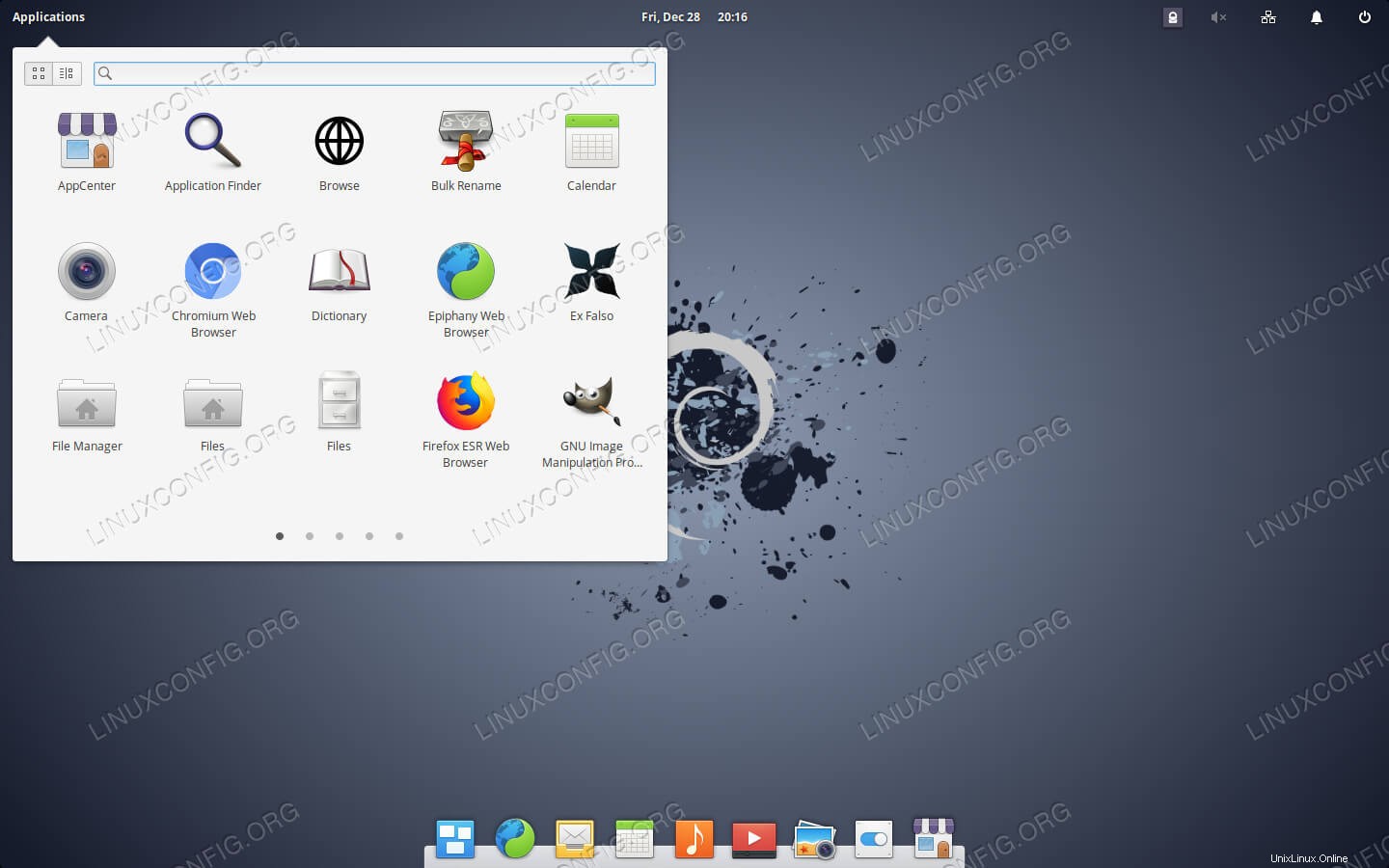
Pantheon Desktop en Debian.
Requisitos de software y convenciones utilizadas
Requisitos de software y convenciones de la línea de comandos de Linux | Categoría | Requisitos, convenciones o versión de software utilizada |
|---|
| Sistema | Debian |
| Software | Entorno de escritorio Pantheon |
| Otro | Acceso privilegiado a su sistema Linux como root o a través de sudo comando. |
| Convenciones | # – requiere que los comandos de Linux dados se ejecuten con privilegios de root, ya sea directamente como usuario root o mediante el uso de sudo comando
$ – requiere que los comandos de Linux dados se ejecuten como un usuario normal sin privilegios |
Cómo instalar las dependencias requeridas
Antes de que pueda configurar el repositorio de Pantheon en Debian, necesitará algunas dependencias. Instale esos esos primero.
$ sudo apt install apt-transport-https software-properties-common wget
Cómo descargar e instalar el repositorio
El desarrollador detrás del repositorio de Pantheon ha proporcionado un paquete conveniente para configurarlo automáticamente en su sistema. En realidad hay dos paquetes diferentes. Uno apunta a Debian Stable, mientras que el otro es para Testing y Sid. Usa wget para extraer el paquete para su versión de Debian.
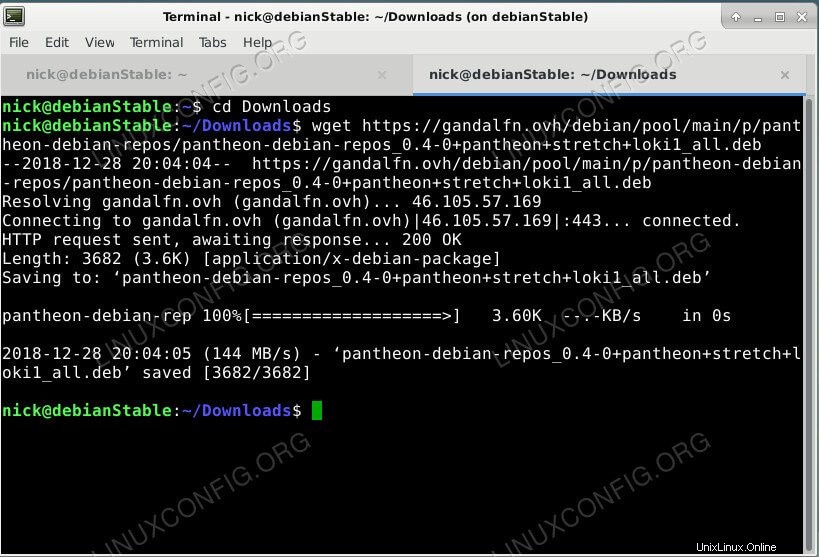 Descargue el repositorio de Pantheon en Debian.
Descargue el repositorio de Pantheon en Debian.
Estable
$ wget https://gandalfn.ovh/debian/pool/main/p/pantheon-debian-repos/pantheon-debian-repos_0.4-0+pantheon+stretch+loki1_all.deb
Prueba/Sid
$ wget https://gandalfn.ovh/debian/pool/main/p/pantheon-debian-repos/pantheon-debian-repos_5.0-0+pantheon+buster+juno1_all.deb
A continuación, instale el paquete con dpkg .
Estable
$ sudo dpkg -i pantheon-debian-repos_0.4-0+pantheon+stretch+loki1_all.deb
Prueba/Sid
$ sudo dpkg -i pantheon-debian-repos_5.0-0+pantheon+buster+juno1_all.deb
Actualizar Apt para incluir el nuevo repositorio
$ sudo apt update
Cómo instalar Pantheon
Está listo para instalar Pantheon en Debian. Tienes dos opciones aquí. Puede instalar el Pantheon completo con el saludo, o puede instalar solo el entorno de escritorio. Que depende totalmente de usted.
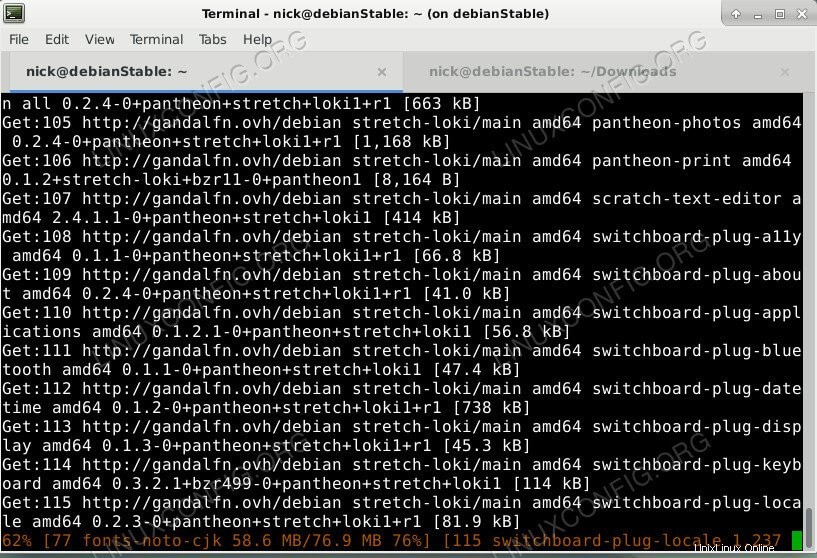 Instale Pantheon Desktop en Debian.
Instale Pantheon Desktop en Debian.
Escritorio completo
$ sudo apt install pantheon
Solo el escritorio
$ sudo apt install pantheon-shell
Cómo instalar los extras de Pantheon
También hay herramientas disponibles para la personalización y la integración. Vienen directamente de Elementary, pero han sido reconstruidos para Debian. Ninguno de estos es obligatorio, pero ayudarán a pulir el escritorio.
$ sudo apt install elementary-tweaks indicator-application indicator-systemtray-unity indicator-multiload
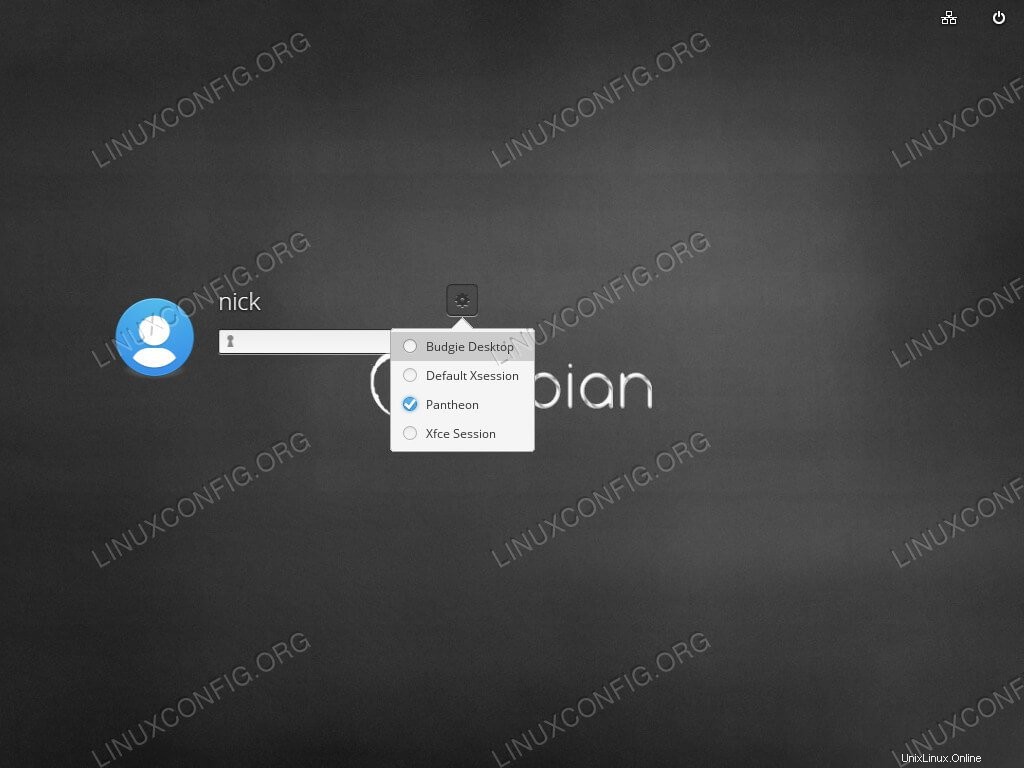 Inicie sesión en Pantheon Desktop en Debian.
Inicie sesión en Pantheon Desktop en Debian.
Cuando esté listo para usar Pantheon, reinicie Debian y seleccione Pantheon en la pantalla de inicio de sesión. Pantheon se abrirá con la configuración predeterminada. Si instaló elementary-tweaks paquete, puede personalizarlo fácilmente.
Conclusión
Su nuevo escritorio Pantheon continuará actualizándose desde los repositorios. Cuando llega una nueva versión de Debian o Elementary, sería una buena idea buscar repositorios nuevos o actualizados para las últimas versiones de Pantheon.
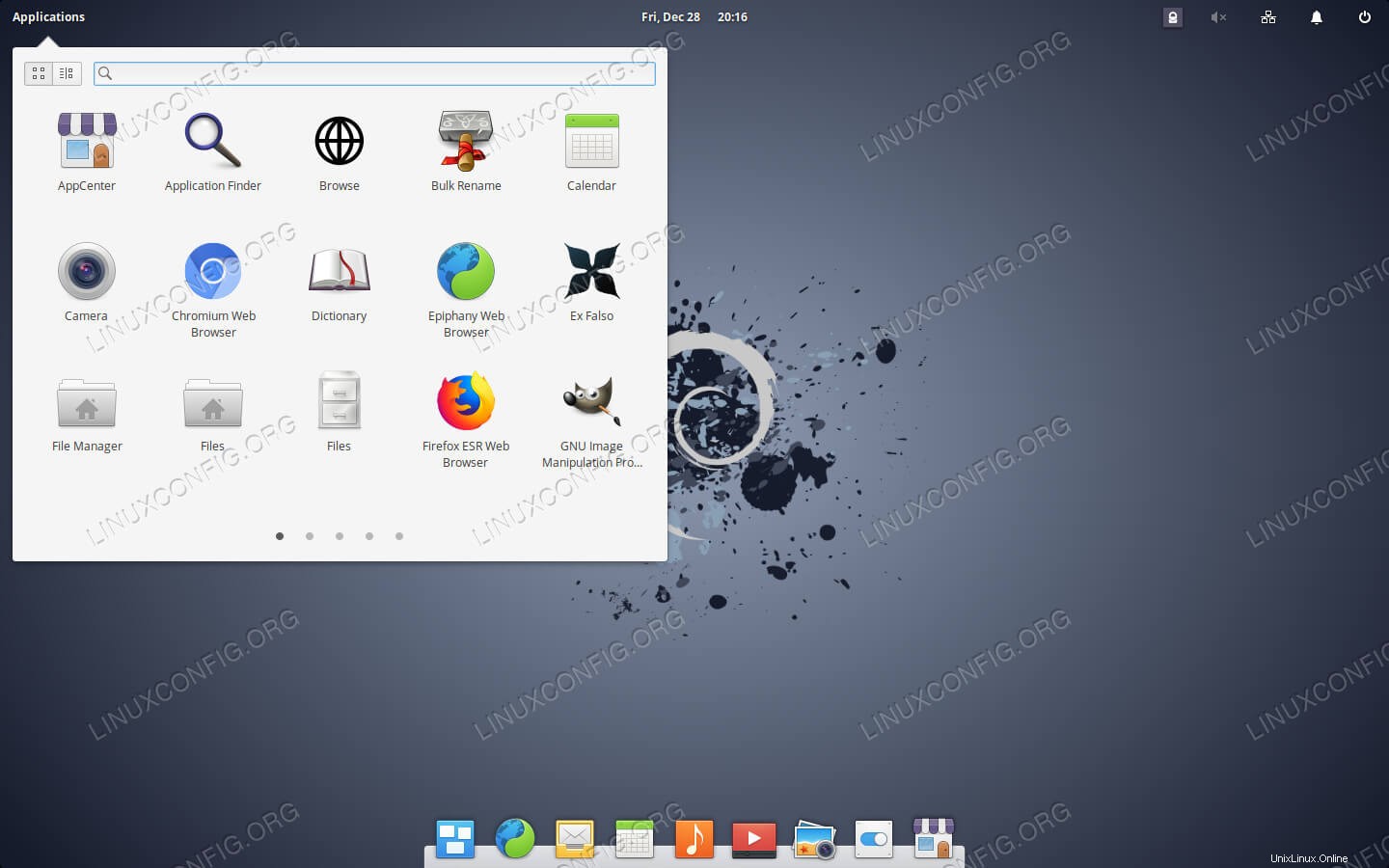 Pantheon Desktop en Debian.
Pantheon Desktop en Debian. 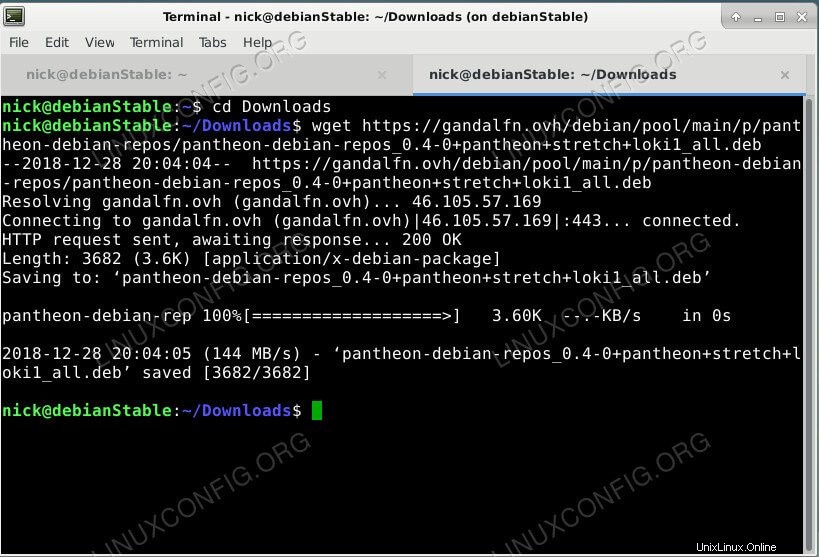 Descargue el repositorio de Pantheon en Debian.
Descargue el repositorio de Pantheon en Debian. 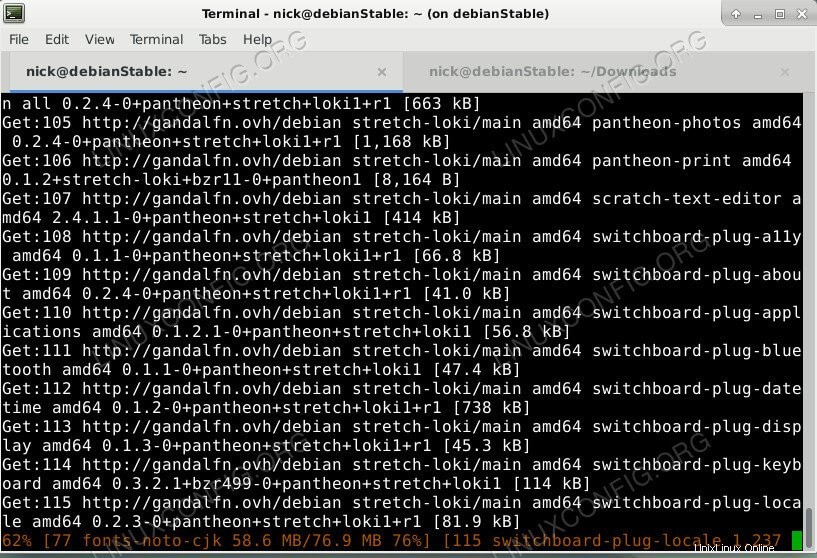 Instale Pantheon Desktop en Debian.
Instale Pantheon Desktop en Debian. 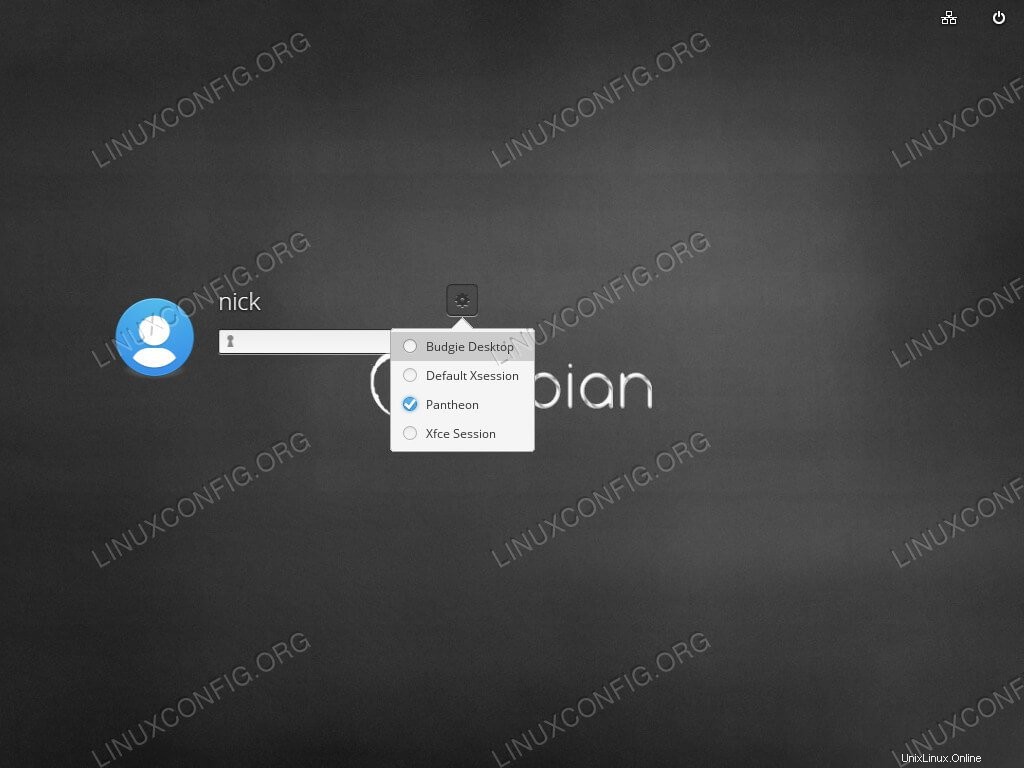 Inicie sesión en Pantheon Desktop en Debian.
Inicie sesión en Pantheon Desktop en Debian.